Как проверить температуру процессора и какой она должна быть
Зная, какую температуру процессора ноутбука принято считать нормальной, можно избежать его перегрева и связанных с этим неприятностей. Но для этого понадобится ещё и умение её проверять.
Какая температура процессора считается нормальной
Понятие норма — довольно неоднозначное. Во-первых, есть диапазон температур, которые характерны для различных режимов работы ноутбука. А во-вторых, многое зависит и от производителя ЦП, и от модели самого центрального процессора. Но если всё же попытаться усреднить все имеющиеся варианты, то получим примерно следующее:
- 30–40 °C — норма для режима простоя, когда запущен рабочий стол, а фоновые операции не выполняются;
- 40–60 °C — нормальное значение при работе с документами, сёрфинге в сети, просмотре фильмов и т. п.;
- 60–85 °C — оптимальное значение при высокой нагрузке (например, при запущенной игре, когда проводятся интенсивные вычисления).

Если же достигается отметка свыше 85–95 °C, большинство процессоров начинают пропускать такты. Ну а дальнейший нагрев приводит к выключению ЦП.
Как узнать нормальную температуру ЦПУ для своего ноутбука
Если усреднённые значения — не ваш вариант, можно посмотреть, что говорит о процессоре его производитель. Всё, что для этого понадобится — знание, какой же ЦП стоит на ноутбуке. Определить это можно, воспользовавшись комбинацией клавиш Win + R, после нажатия которых в открывшейся строке следует ввести команду msinfo32 и нажать Enter. В ответ на эти действия откроется окно сведений о системе, в котором и можно отыскать интересующую вас информацию.
Способ подходит для любой версии ОС Windows.
Следующий шаг — ввод в поисковую строку браузера данных о вашем процессоре, после чего можно зайти на официальный сайт его производителя, где будет несложно найти информацию о максимально допустимой температуре для вашего ЦП. Затем от этого значения нужно будет отминусовать градусов 15 и вы узнаете, какие должны быть показатели для вашего ЦПУ.
Как посмотреть текущую температуру процессора
Легче всего проверить актуальную температуру ЦП, воспользовавшись специальными программами. Наиболее удобны в использовании:
- Core Temp;
- Speccy;
- AIDA64 Extreme.
Все три имеют серьёзное преимущество перед аналогами — русскоязычное меню, облегчающее проверку начинающим пользователям.
Core Temp
Это простая бесплатная программа, совместимая с последними версиями ОС Виндовс (включая 7 и 10). Её можно поставить в автозагрузку, тогда актуальная информация о температуре процессора будет всегда под рукой (в панели задач).
Ссылка на скачивание: http://www.alcpu.com/CoreTemp/
Speccy
Программа, показывающая самые важные показатели с датчиков ноутбука: температуру процессора, видеокарты, материнской платы и жёсткого диска (если есть соответствующий датчик).
Ссылка для скачивания: http://www.
AIDA64
Единственная платная программа в сегодняшнем перечне. Но даже у неё есть бесплатный пробный период сроком в 30 дней. AIDA64 позволяет просмотреть практически все важные характеристики ноутбука, начиная с температуры ЦПУ и заканчивая степенью изношенности аккумулятора.
Ссылка для скачивания: www.aida64.com
Единственное, что хочется отметить напоследок: если программы показывают незначительное отклонение от оптимальной температуры ЦП, волноваться не стоит — это нормальное явление. Но если разница составляет 5–10 градусов, есть смысл серьёзно задуматься о чистке ноутбука, замене термопасты или организации дополнительной системы охлаждения.
Какая нормальная температура процессора на ноутбуке?
Приветствую
Сразу коротко ответ:
Какая нормальная температура процессора на ноутбуке — при обычной работе без особых нагрузок — до 47 градусов, в нагрузке — до 67 (но желательно недлительно).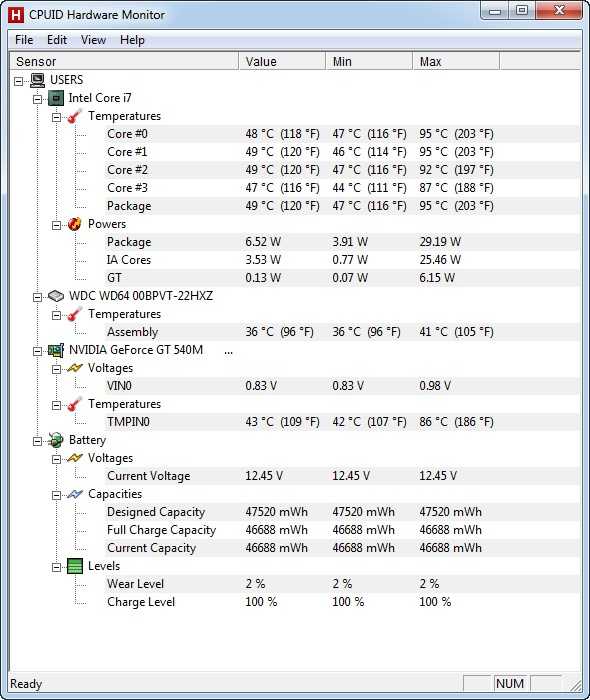
Вы где-то прочитали что больше? Ноутбук будет работать, если температура процессора будет и 70 и 80. Вот только как долго проработает так ноут? Тем более что такая температура в принципе повышает нагрев внутри корпуса ноутбука, а первый на очереди, кто критичен к нагреву — дискретный видеоадаптер. Видеоадаптер и процессор — чем больше вы будете их держать в допустимых температурах, тем дольше проработает ноутбук.
На самом деле процессор может работать при температуре 70-80 градусов.. но как долго? Это неизвестно. То, что это вредно — вопросов нет. Просто неизвестно насколько начнут появляться последствия такой температуры.
Если мы говорим о том, какая температура для процессора допустима и какой длительности, чтобы ноутбук чувствовал себя комфортно и радовал вас стабильной долгой работой — то это уже другой вопрос.
Для начала — чем опасна высокая температура? Из-за нее просто теряет свойства термоинтерфейс между кристаллом процессора и радиатором или теплораспределительной крышкой.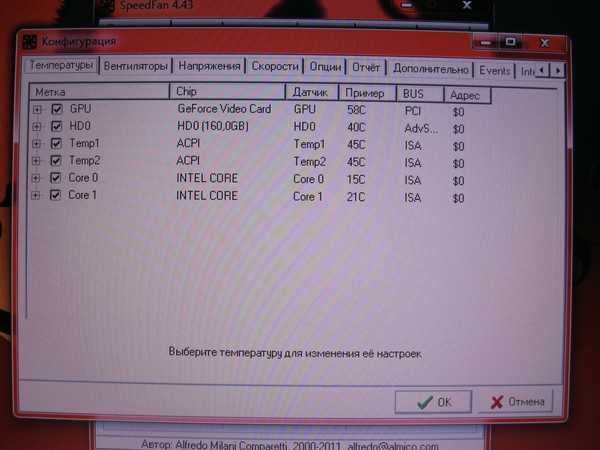 Другими словами — термоинтерфейс начинает хуже проводить тепло. Все хуже. В итоге уже если процессор ничего не делает — он все равно греется, например до 50-60 градусов, попросту потому, что не может отвести тепло — проводник тепла попросту высох или почти высох. Это плохо — растет температура внутри корпуса ноута, платы, соседних элементов, все это требует вмешательства, то есть нести ноут в мастерскую)) Иначе такой нагрев может вывести из строя и дискретный видеоадаптер..
Другими словами — термоинтерфейс начинает хуже проводить тепло. Все хуже. В итоге уже если процессор ничего не делает — он все равно греется, например до 50-60 градусов, попросту потому, что не может отвести тепло — проводник тепла попросту высох или почти высох. Это плохо — растет температура внутри корпуса ноута, платы, соседних элементов, все это требует вмешательства, то есть нести ноут в мастерскую)) Иначе такой нагрев может вывести из строя и дискретный видеоадаптер..
Теперь о том какая нормальная температура процессора для ноутбука:
- До 47 градусов — при умеренной нагрузке, например просмотр сайтов, онлайн-фильмов, прослушивание музыки, использование социальных сетей, мессенджеров типа Вайбера, Скайпа. То есть самая обычная работа за ноутом, никаких сверхзадач не выполняется, игры не запущены. Самая обычная работа.
- До 67 градусов — допустимо при таких задачах как конвертация видео, рендеринг, работа современных игр, стриминг (онлайн-трансляция), архивирование данных.
 Желательно чтобы такие нагрузки не длились несколько часов подряд, если вы например активно и часто играете, и в это время процессор почти на 100% нагружен — тогда лучше под ноутбук купить специальную USB-охлаждающую подставку.
Желательно чтобы такие нагрузки не длились несколько часов подряд, если вы например активно и часто играете, и в это время процессор почти на 100% нагружен — тогда лучше под ноутбук купить специальную USB-охлаждающую подставку.
Идеально если температурный режим будет укладываться в эти диапазоны. Проверять температуру процессора и других устройств можно программами AIDA64, Speccy.
Если температура при бездействии ноутбука превышает 50 градусов, а при нагрузке например превышает 80 — значит отвод тепла от процессора нарушен. Может радиатор забился пылью или пересохла термопаста.
AIDA64 — в принципе лучшая программа для отображения температур устройств, также она в принципе показывает много инфы о железе:
И еще. Видеокарта лучше чтобы не грелась выше 75 градусов (хотя и это нежелательно). Южный может желательно не более 50 градусов. И еще — официальный производитель устройства, неважно какого, видеокарта или процессор, если и указывает значения рабочих температур, то не забывайте также о гарантии — сколько устройство проработает точно при соблюдении всех рекомендаций.
И вполне возможно, что если процессор ноутбука будет каждый день греться например по.. 2 часа на 80 градусах — то возможно он проработает гарантийный срок. Или немного меньше, или больше, но рано или поздно процессор начнет сильно греться и в простое из-за высохшего термоинтерфейса.
Удачи и добра
На главную! 16.01.2022Ctrl+C Ctrl+V — что это значит? (контрл+ц контрл+в)
Grizzly папка — что это?
Mb3install — что за папка?
PORT. IN на музыкальном центре — что это?
Windows10UpgraderApp — что это?
scoped_dir — что это за папка?
Windows10Upgrade — можно ли удалить?
im_temp — что за папка?
Что такое нормальная температура процессора во время игры?
- Дом
- Свяжитесь с нами
Войти
Добро пожаловать! Войдите в свою учетную запись
ваше имя пользователя
ваш пароль
Забыли пароль?
Восстановление пароля
Восстановить пароль
ваш адрес электронной почты
Поиск
Температура процессора должна постоянно контролироваться. Поскольку за большую часть работы отвечает центральный процессор, он быстро нагревается. Если вы не знаете допустимые пределы температуры для вашего процессора, вы не сможете использовать ни один из доступных вам инструментов мониторинга.
Внутреннее повреждение может произойти, если температура компьютера превысит обычный рабочий диапазон. Например, увеличение электрического сопротивления может снизить эффективность ЦП, привести к повреждению данных или вызвать шумную работу вентилятора ПК в фоновом режиме. Плавление припоя может произойти в экстремальных условиях, когда температура ЦП превысит определенный порог. В этой статье мы расскажем вам о нормальной температуре процессора во время игры.
Какова нормальная температура процессора во время игры?
Для лучшей производительности нет готового счетчика температуры ПК. Объяснение этому простое: оптимальные температуры ЦП для разных типов и моделей процессоров сильно различаются.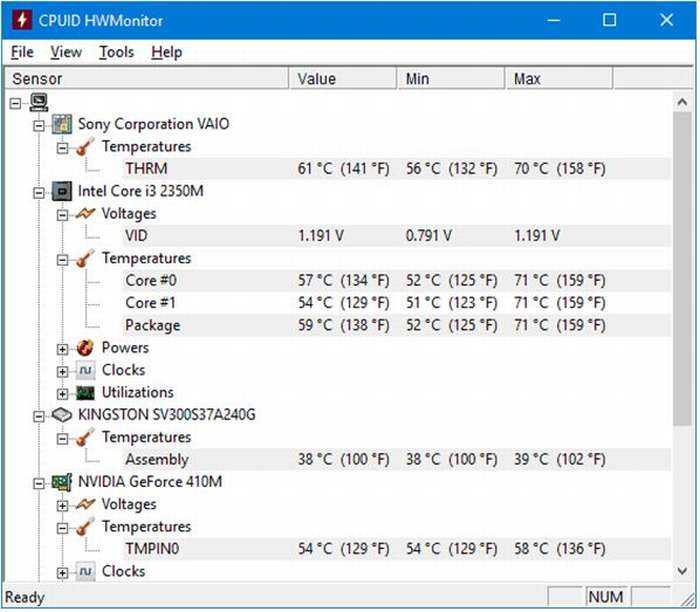
Для тех из вас, у кого есть процессор Intel Core или AMD Ryzen. В простое и под нагрузкой нужно стремиться к 45 – 55 градусов Цельсия, и эти температуры не должны превышать 70 – 80 градуса Цельсия.
Бывают случаи, когда температура ПК повышается в простое или при обычной нагрузке, и если вы не можете удержать ее в соответствующем диапазоне, вам необходимо провести дополнительное расследование, чтобы выяснить, в чем причина проблемы. Сравните температуру вашего процессора с температурой окружающей среды в помещении, чтобы увидеть, не перегревается ли он.
Идеальная температура для комнаты составляет от 71 до 75 градусов по Фаренгейту (от 22 до 24 градусов по Цельсию). Внутреннее оборудование может работать при температуре на 10 градусов Цельсия выше комнатной температуры без вреда для себя.
Вот некоторые из процессоров вместе с оптимальным и максимальным диапазоном температуры.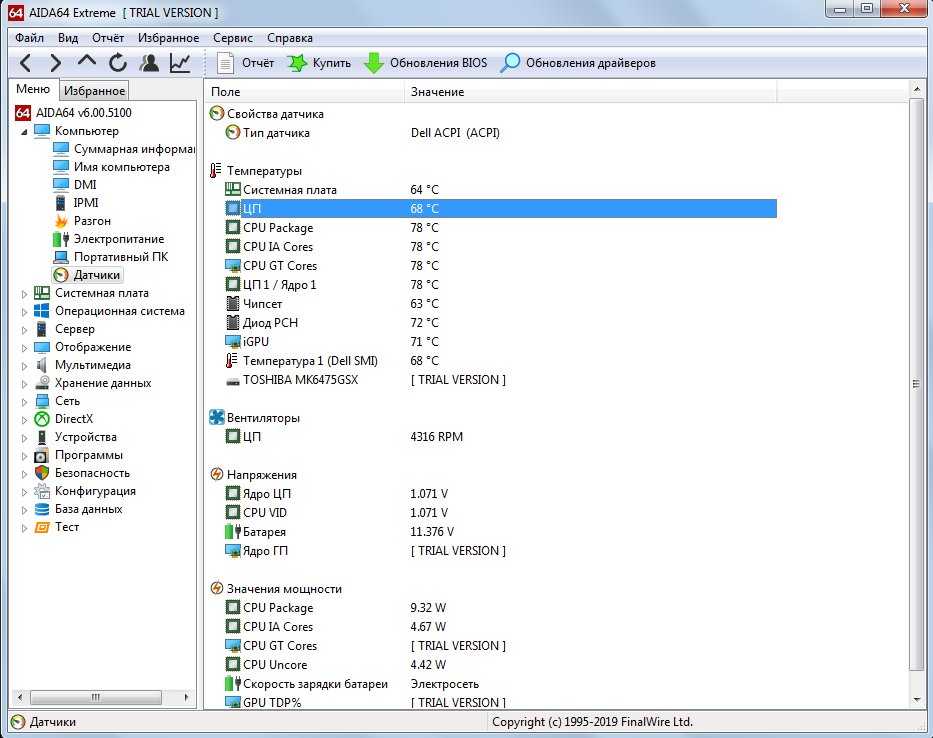
| Процессор | Нормальный диапазон (°F) | Нормальный диапазон (°C) |
|---|---|---|
| Intel Pentium Pro | 165,2°F – 186,8°F | 74°С – 86°С |
| Intel Pentium II | 147,2°F – 167°F | 64°С – 75°С |
| Intel Pentium III | 140°F – 185°F | 60°С – 85°С |
| Intel Пентиум 4 | 111°F – 149°F | 44°С – 65°С |
| Intel Pentium Mobile | 158°F – 185°F | 70°С – 85°С |
| Intel Core 2 Duo | 113°F – 131°F | 45°С – 55°С |
| Intel Целерон | 149°F – 185°F | 65°С – 85°С |
| Intel Core i3 | 122°F – 140°F | 50°С – 60°С |
| Intel Core i5 | 122°F – 145,4°F | 50°С – 63°С |
| Intel Core i7 | 122°F – 150,8°F | 50°С – 66°С |
| AMD A6 | 113°F – 134,6°F | 45°С – 57°С |
| Драм А10 | 122°F – 140°F | 50°С – 60°С |
| AMD Атлон | 185°F – 203°F | 85°С – 95°С |
| AMD Атлон 64 | 113°F – 140°F | 45°С – 60°С |
| AMD Атлон 64 X2 | 113°F – 131°F | 45°С – 55°С |
| AMD Athlon 64 Mobile | 176°F – 194°F | 80°С – 90°С |
| AMD Атлон FX | 113°F – 140°F | 45°С – 60°С |
| AMD Атлон II X4 | 122°F – 140°F | 50°С – 60°С |
| AMD Атлон MP | 185°F – 203°F | 85°С – 95°С |
| AMD Атлон XP | 176°F – 194°F | 80°С – 90°С |
| Дюрон Дюрон | 185°F – 203°F | 85°С – 95°С |
| AMD K5 | 140°F – 158°F | 60°С – 70°С |
| AMD K6 | 140°F – 158°F | 60°С – 70°С |
| AMD K6 Mobile | 167°F – 185°F | 75°С – 85°С |
| AMD K7 Thunderbird | 158°F – 203°F | 70°С – 95°С |
| AMD Оптерон | 149°F – 159,8°F | 65°С – 71°С |
| AMD Phenom II X6 | 113°F – 131°F | 45°С – 55°С |
| AMD Phenom X3 | 122°F – 140°F | 50°С – 60°С |
| AMD Phenom X4 | 122°F – 140°F | 50°С – 60°С |
| AMD Семпрон | 185°F – 203°F | 85°С – 95°С |
| Среднее | 141,61°F – 164,18°F | 60,89°С – 73,43°С |
Какова допустимая температура процессора для ноутбуков?
Тонкие компьютеры, такие как MacBook Air или ноутбук, легче перегреваются. Как правило, у ноутбуков есть только один приточный вентилятор внизу, а это означает, что все может очень быстро нагреться.
Как правило, у ноутбуков есть только один приточный вентилятор внизу, а это означает, что все может очень быстро нагреться.
Температура ноутбука в режиме простоя не должна превышать 60°C (140°F). При регулярном использовании ноутбук должен поддерживать температуру от 82 до 88 градусов по Цельсию (от 180 до 190 градусов по Фаренгейту).
Это нормальная температура процессора во время игры как для процессора, так и для ноутбука. Если ваше устройство превышает вышеуказанный предел, вам следует серьезно подумать о том, чтобы обратиться в сервисный центр.
Процессор ноутбукадостигает 80-90+ градусов: безопасно? (Это зависит)
Вот безопасно ли для процессора вашего ноутбука достигать температуры 80-90 градусов.
В среднем, эксплуатация ЦП потребительского класса при температуре от 80 до 90 градусов Цельсия выходит за пределы безопасных температур.
Точный порог безопасной температуры зависит от модели процессора и настройки всего компьютера.
Как правило, температура ниже 85 градусов Цельсия является безопасной и устойчивой.
Итак, если вы хотите узнать все о температуре вашего процессора, то вы попали по адресу.
Начинаем!
Мы говорим о градусах Фаренгейта или Цельсия в отношении температуры процессора вашего ноутбука?
Прежде чем углубляться в этот разговор, важно отделить американцев от остального мира.
Этот вопрос приобретает совершенно разный смысл в зависимости от шкалы, используемой для измерения температуры.
Итак, давайте не будем усложнять.
Если температура вашего процессора находится в диапазоне от 80 до 90 градусов по Фаренгейту, все в порядке.
Это находится в пределах безопасных рабочих температур для ЦП, и, вероятно, можно закончить обсуждение на этом.
Однако, если мы говорим о градусах Цельсия, все гораздо интереснее.
Краткий ответ выше уже показывает, что 80-90 градусов Цельсия являются порогом безопасной рабочей температуры.
По мере того, как мы углубляемся в тему и объясняем, что именно происходит, вы можете до конца этого разговора предположить, что все температуры указаны только в градусах Цельсия.
Насколько горячо процессор вашего ноутбука?
Теперь, когда температурная шкала определена, давайте приступим к делу.
90 градусов слишком жарко?
Может быть, но не всегда.
Это не верный ответ, потому что здесь играет роль множество факторов.
Безопасная рабочая температура ЦП (центрального процессора) зависит от способа его изготовления и предполагаемых вариантов использования.
Некоторые ЦП рассчитаны на более высокую температуру, чем другие, и это имеет значение.
В среднем процессоры потребительского класса следует поддерживать при температуре ниже 95 градусов.
Выше этой температуры вы, вероятно, начнете замечать сбои и проблемы с поведением.
Слишком высокая температура также может повредить процессор.
Если у вас нет чего-то, предназначенного для использования на высокопроизводительных серверах, в экстремальных условиях или в других нестандартных случаях использования, вы можете считать 95°С разумной максимальной безопасной температурой.
Если вам действительно интересно, лучше всего поискать информацию производителя для конкретного рассматриваемого процессора.
Возможно, вам придется порыться в обширной литературе, но обычно вы можете найти рекомендуемый диапазон рабочих температур, и часто указанная максимальная температура составляет от 85 до 95 градусов.
Пока ваш компьютер работает ниже безопасного порога, вам не нужно беспокоиться о перегреве.
Почему бы не положить свой ноутбук в морозильную камеру, чтобы он остыл?
Потому что.
Класть ноутбук в морозилку — плохая идея.
Независимо от того, почему у вас может возникнуть соблазн сделать это, морозильник способен уничтожить любой ноутбук.
Результат зависит от того, как долго продукт находится в морозильной камере, но он лишает гарантии и портит ноутбуки.
Узнайте все о том, что происходит, когда вы кладете свой ноутбук в морозильную камеру здесь.
Что тепло делает с процессором ноутбука? (3 вещи)
Это может иметь больше смысла, если у вас есть четкое представление о том, почему температура так важна.
На первый взгляд кажется разумным, что температура может повредить электронику.
Многие устройства перестают работать, когда становятся слишком горячими, но что конкретно происходит с процессором?
Ну, на самом деле ты не беспокоишься о том, что что-то растает.
Процессоры изготовлены из проводящих и полупроводящих материалов.
Они могут выдерживать довольно высокие температуры без повреждений.
По большей части существуют две конкретные проблемы, возникающие при перегреве процессора: тепловое расширение и удельное сопротивление.
#1 Тепловое расширение
Сначала поговорим о тепловом расширении.
Это научный термин, объясняющий, как объекты буквально становятся больше по мере нагревания.
Термическое расширение — вот почему они делают трещины на тротуарах, например.
Так же работают старые ртутные термометры.
Ртуть внутри термометра расширяется при нагревании.
В зависимости от того, насколько он расширился, вы можете прочитать температуру.
Когда дело доходит до процессора, тепловое расширение является серьезной проблемой.
Процессоры состоят из микроскопических транзисторов.
По сути, это крошечные переключатели, которые реагируют на токи, чтобы выполнять логику, которая заставляет компьютер работать.
Крошка здесь ключевое слово.
Если система состоит из тесно связанных друг с другом микроскопических кусочков, какое тепловое расширение, по вашему мнению, необходимо, чтобы эта система перестала функционировать?
Даже небольшое расширение может деформировать и повредить ЦП (это относится и к другим компонентам компьютера).
ЦП рассчитан на значительное выделение тепла.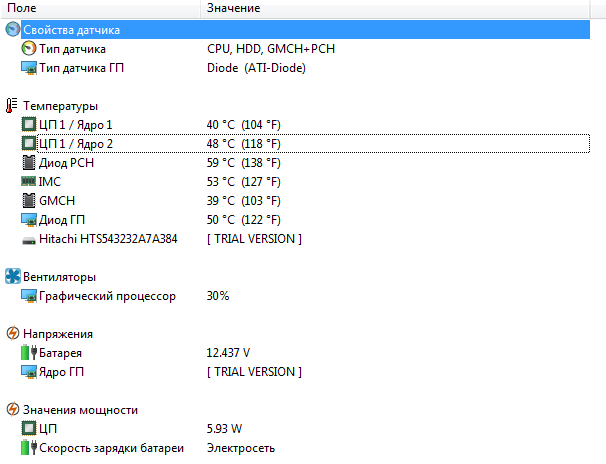
Эти штуки регулярно работают при температурах выше, чем вы можете безопасно коснуться рукой.
Они используют множество инженерных функций, таких как радиаторы и радиаторы, для управления нагревом ЦП.
Чтобы пропустить кучу технических объяснений, компьютеры спроектированы хорошо, поэтому тепловое расширение не является проблемой, пока температура не станет намного выше, чем это считается нормальным для компьютера.
Но когда вы достигаете температуры выше 95 градусов, начинает проявляться риск теплового расширения.
#2 Удельное сопротивление
Дело в том, что тепловое расширение возникает реже, когда компьютер перегревается.
Удельное сопротивление — более частая проблема, и она также сильно влияет на работу компьютера.
В цепи сопротивление похоже на трение.
Это сила, которая буквально затрудняет прохождение электронов через систему.
Компьютеры работают, тщательно контролируя поток электронов в сложных цепях, так что это важная концепция.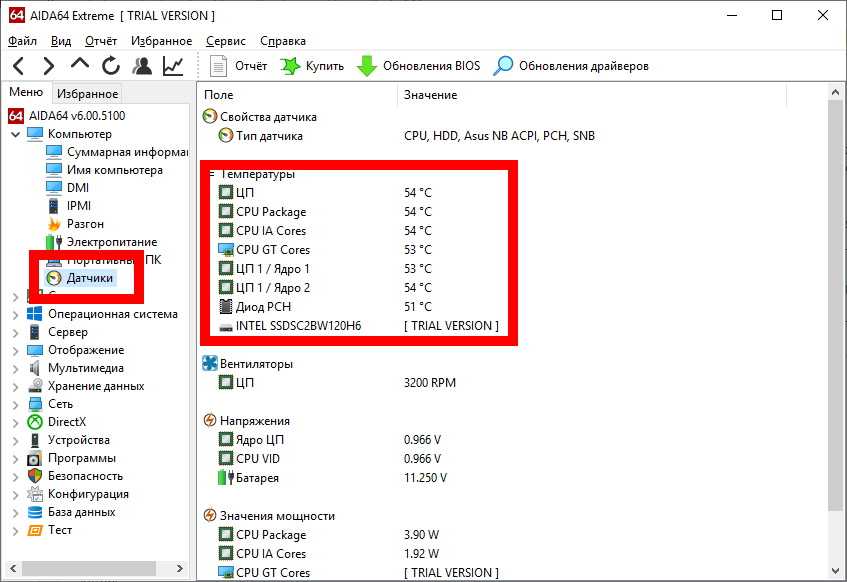
Вот такая штука с температурой и удельным сопротивлением.
По мере того, как проводник нагревается, сопротивление в этом проводнике увеличивается.
Таким образом, по мере того, как ваш ЦП становится все более горячим, становится все труднее и труднее проталкивать электроны через микроскопические схемы внутри ЦП.
Как только ЦП становится достаточно горячим, токи становятся слишком сложными для контроля, и вот тут начинаются странности.
Когда вы видите визуальные сбои или другие проблемы с перегревом ЦП, это обычно происходит из-за того, что повышенное сопротивление внутри ЦП не позволяет схемам работать так, как они были разработаны.
Вы можете видеть всевозможные случайные ошибки, и компьютер в таком состоянии практически не пригоден для использования.
Более того, сопротивление является основным источником тепла в компьютере.
Когда сопротивление увеличивается, компьютер выделяет больше тепла.
Это приводит к большему сопротивлению, что еще больше увеличивает нагрев.
Это обратная связь, и как только вы превысите критический порог, процессор может буквально сгореть.
Опять же, средняя температура для этого находится в пределах 95 градусов, но для некоторых систем может быть ниже.
#3 Защита от перегрева
Существует дополнительный механизм, который следует учитывать, когда речь идет о горячих процессорах.
Большинство из них предназначены для предотвращения перегрева.
У них есть отказоустойчивые устройства, которые ограничивают использование ЦП, когда температура становится слишком высокой.
Это здорово, поскольку защищает ЦП от повреждения, но имеет потенциально неприятный побочный эффект.
Когда процессор перегружен, это может существенно повлиять на производительность вашего компьютера.
Таким образом, вы можете не увидеть глюков, которые часто возникают из-за перегрева.
Компьютер может не справиться с поставленными перед ним задачами.
В этом случае ЦП не перегревается в том смысле, что он получает повреждения, но ваш опыт не улучшится, если ЦП не остынет.
Что делает процессор компьютера таким горячим? (2 вещи)
Это было кратко затронуто в предыдущем разделе, но заслуживает немного большего внимания.
Когда вы понимаете, что заставляет компьютер нагреваться, у вас появляется немного больше возможностей справляться с нагревом и принимать обоснованные решения о том, как вы используете свой компьютер.
Обычно тепловыделение связано с работой процессора.
Это связано с электрическим сопротивлением, и мы немного рассмотрим его механику.
А пока достаточно сказать, что чем больше вы используете свой процессор, тем горячее он становится.
Итак, если рабочая температура является проблемой, лучше всего снизить нагрузку на компьютер.
Вы можете дополнительно учитывать факторы окружающей среды, которые также будут рассмотрены более подробно чуть позже.
#1 Электрическое сопротивление
Процессор представляет собой комбинацию очень большого количества цепей и переключателей.
Эти цепи работают за счет потока электричества.
По сути, каждое логическое решение, которое должен принять ЦП, создает определенное электрическое сопротивление, поскольку он проталкивает электроны через переключатель.
Если вы подумаете, сколько раз электрон проходит через переключатель в процессоре, вы увидите, как много тепла выделяется.
Давайте рассмотрим это в перспективе.
Ryzen 7 3700X – популярный компьютерный процессор высокого класса.
Это потребительский класс, но он превосходит по производительности ваш средний процессор для ПК.
В нем 3,8 миллиона транзисторов.
Это 3,8 миллиона переключателей, которые могут направлять электроны.
Если вы используете все эти транзисторы с максимально возможной скоростью, вы выделяете много тепла.
Но такой мощный процессор не должен работать на полную мощность для большинства потребительских задач.
На самом деле, пользователи ПК могут открыть диспетчер задач и посмотреть вкладку «Производительность» прямо сейчас.
Если единственное, что вы делаете, — это просматриваете Интернет, вы, вероятно, используете только часть общей мощности вашего процессора.
Итак, вы не производите столько тепла, сколько могли бы.
Вот почему давать процессору перерыв так важно для контроля температуры процессора.
Система охлаждения, подключенная к процессору, может справиться со всем теплом, выделяемым процессором, если только вы не нажмете на нее слишком сильно (при условии, что все работает нормально).
#2 Факторы окружающей среды
Использование процессора — это еще не все.
Правда в том, что внешняя среда может и будет влиять на то, сколько тепла может выдержать ваш компьютер, и это особенно верно для ноутбука.
Это имеет смысл, если подумать о том, как ЦП избавляется от избыточного тепла.
В конечном итоге все сводится к теплообмену.
Если что-то горячее, единственный способ охладить это — позволить ему излучать тепло или заменить его чем-то более холодным.
Для большинства ноутбуков это означает прохождение воздуха через процессор.
Вот почему большинство ноутбуков имеют вентиляционные отверстия.
В них используется вентилятор, обдувающий процессор воздухом, который затем выбрасывается из устройства.
Это позволяет процессору выделять много тепла во время работы.
Но, если воздух, используемый для охлаждения, слишком горячий, теплообмен тоже не работает.
Чтобы пропустить много физики, в идеале вам нужен воздух комнатной температуры, чтобы помочь вашему компьютеру лучше охлаждаться.
Компьютер в горячей машине или рядом с кухней, которая производит много тепла, немного более подвержен перегреву, чем компьютер в более прохладной среде.
Есть несколько других факторов окружающей среды, которые следует учитывать.
Прямые солнечные лучи могут нагреть корпус ноутбука и добавить к общему теплу, воздействующему на компьютер.
Горячие поверхности тоже.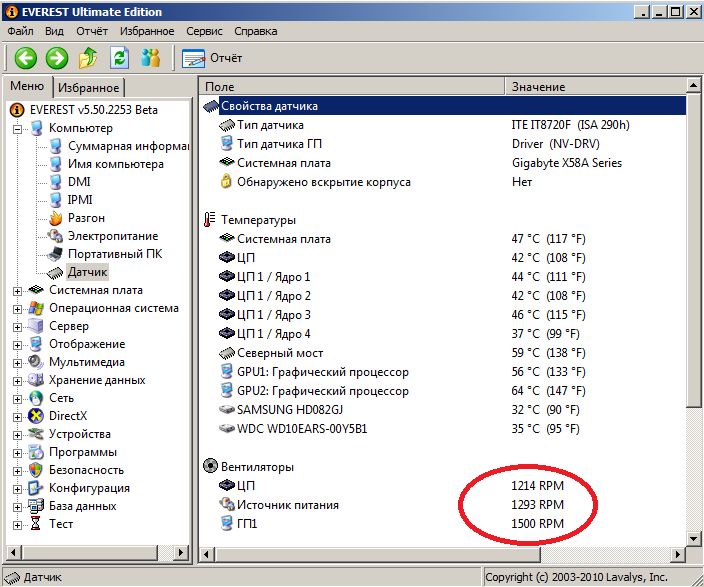
Если вы используете ноутбук на столике в парке, который нагревается на солнце, это может повлиять на контроль температуры.
Давайте проясним это.
Вам не нужно использовать свой ноутбук в морозильной камере.
Температура окружающей среды не обязательно должна быть слишком низкой, чтобы все работало нормально.
Вы просто хотите избежать чрезмерного нагрева окружающей среды, которое может снизить эффективность охлаждения ноутбука, особенно если вы работаете за компьютером изо всех сил.
Вентилятор вашего ноутбука внезапно начинает громко работать?
Высокая температура процессора может быть одной из причин шумного вентилятора ноутбука.
Чем больше работы выполняется на вашем ноутбуке, тем больше вычислений ему нужно выполнить и тем сильнее нагреваются компоненты ноутбука.
, если он постоянный:
- Проблемы с программным обеспечением
- Заблокированные вентиляционные отверстия и грязный вентилятор
- Отказ от жесткого диска
- УЛАДЛИЧЕСКИЙ
- Установленные драйверы
- .

9009 Вы можете исправить его:

 Желательно чтобы такие нагрузки не длились несколько часов подряд, если вы например активно и часто играете, и в это время процессор почти на 100% нагружен — тогда лучше под ноутбук купить специальную USB-охлаждающую подставку.
Желательно чтобы такие нагрузки не длились несколько часов подряд, если вы например активно и часто играете, и в это время процессор почти на 100% нагружен — тогда лучше под ноутбук купить специальную USB-охлаждающую подставку. И вполне возможно, что если процессор ноутбука будет каждый день греться например по.. 2 часа на 80 градусах — то возможно он проработает гарантийный срок. Или немного меньше, или больше, но рано или поздно процессор начнет сильно греться и в простое из-за высохшего термоинтерфейса.
И вполне возможно, что если процессор ноутбука будет каждый день греться например по.. 2 часа на 80 градусах — то возможно он проработает гарантийный срок. Или немного меньше, или больше, но рано или поздно процессор начнет сильно греться и в простое из-за высохшего термоинтерфейса.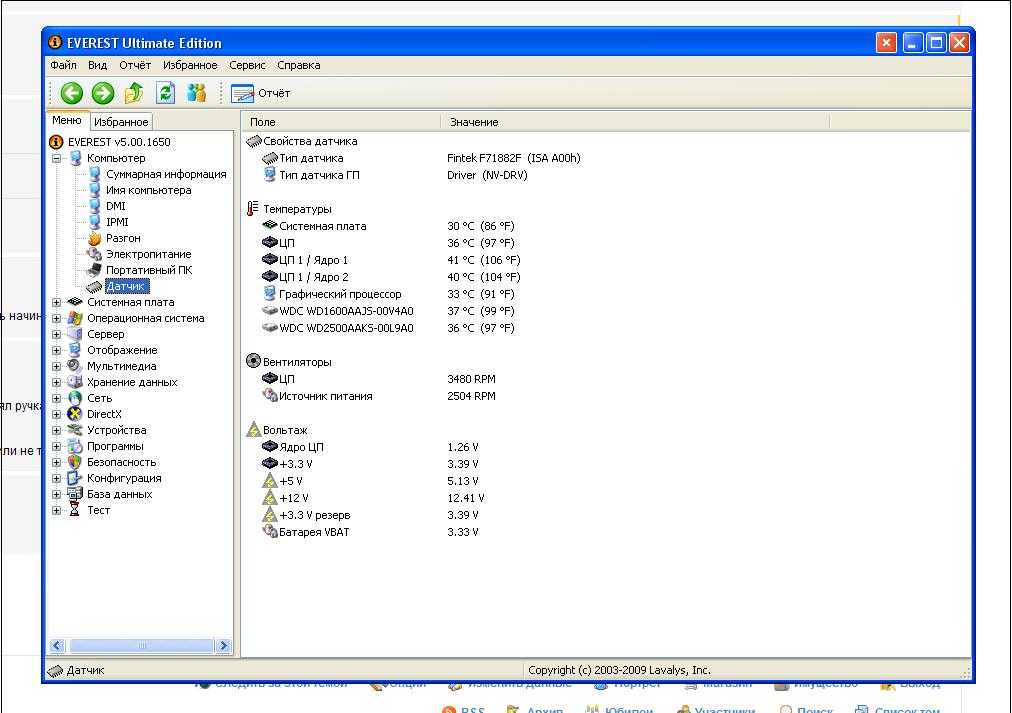
Ваш комментарий будет первым